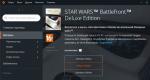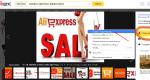Image Downloader – скачать все изображения с интернет страницы. Как можно скачать фото из инстаграм Что делать, если изображение не скачивается
Приветствую, Вас, друзья! Не все знают как можно скачать картинку с интернета. Но это постоянно нужно для работы. Поэтому в этой статье мы подробно разберем этот вопрос. Так же я рекомендую пройти обучение "", чтобы узнать все тонкости компьютера.
И так вам нужен рисунок на определенную тему, и вы хотите скачать его на свой компьютер. Начните с того, что напишите в поисковой строке своего браузера, которым пользуетесь, то, что вам нужно. Например, вы хотите скачать фотографии алиэкспресс.
Так и пишете: «скачать картинки алиэкспресс». В выдаче вам дадут много вариантов ответа на ваш запрос. Но вы выбираете именно блог, который я показываю на скрине, смотрите внимательно.
После нажатия на нужный блог, у вас на экране откроется множество вариантов рисунков того, что вам нужно, в нашем случае мы скачиваем картинку алиэкспресс. Выбираете нужный вам вариант нажатием левой кнопки мыши, и рисунок откроется.
Справа от вашего рисунка, который вы открыли можно посмотреть его размер. Если он вас не устраивает, то ничего страшного. Я сейчас покажу, как сделать размер тот, который вам нужен.
И так для того чтобы скачать картинку с интернета, вам теперь нужно нажать на нее правой кнопкой мыши и в открывшемся подменю нажать левой кнопкой мыши «сохранить картинку как…». Нажимаете именно на эту надпись, ни какие похожие не подойдут. После нажатия вы увидите, что началась скачка на компьютер.

Для того, чтобы скачать картинку с сайта нужно прямо на сайте, где вы видите эту картинку нажать на нее правой кнопкой мыши и дальше все аналогично, как я уже написал выше. Процесс совершенно идеинтичен. Все, вот так и скачиваются картинки с любого места в интернете.
Теперь давайте сразу разберем, как изменить размер рисунка. Находите, где на компьютере располагается нужная фотография или рисунок. Затем нажимаете на него правой кнопкой мыши и в открывшемся подменю наводите курсор на «открыть с помощью», затем выбираете Microsoft Office Manager.

В открывшейся программе в верхнем меню выбираете «изменить рисунки…». Затем справа нажимаете на «изменить размер», после чего выставляете необходимый размер и сохраняете его.




Для чего меняют размеры рисунков? Это требуется, чтобы изменить вес картинки. Например, если вы будите загружать себе на сайт много килобайт, то сайт будет очень долго загружаться. А когда у вас все легкое, то сайт быстро загружается и все быстро работает.
Если вы не знаете, как скачать картинку на флешку с компьютера, то это очень просто. Вставляете флешку в юсби порт, заходите в меню «пуск». Дальше выбираете «компьютер». Тут вы увидите, что появилась ваша флешка, она будет подписана, как съемный диск F.
Теперь находите нужный рисунок, нажимаете на него левой кнопкой мыши и не отпуская тащите в съемный диск F, теперь отпускаете кнопку и ваша картинка скачивается на флешку.
Вот мы разобрали с вами как скачивать картинки на компьютер, на ноутбук скачивается аналогично. Это бесплатная скачка, так что смело применяйте. Если хотите быть уверенным пользователем компьютера, то обязательно пройдите обучение "с компьютером на ты за 1 день ".
Бывало ли у вас, заходишь на страницу с фотографиями, которые вам нравятся, но из за того, что их очень много, вам лень их скачивать. Был бы такой инструмент, который позволял бы скачивать все картинки с интернет страничек. И такой инструмент имеется, в этой статье расскажу вам о приложения для браузеров Mozilla Firefox и Google Chrome.
Дополнение DownThemAll для браузера Firefox.
Запускаем браузер Firefox и переходим на страницу приложения . Устанавливаем его как обычное дополнение и перезапускаем браузер.
Теперь, откройте страницу сайта, с которой вам необходим скачать картинки себе на компьютер. На пустом месте страницы нажимаем правой кнопкой мышки (вызываем контекстное меню) и выбираем меню «»

Появится окно, в котором можно выбрать все файлы на странице, которые можно скачать.

Выбираем все файлы, которые необходимо загрузить. Приложение позволяет скачивать не только картинки, но и архивы, PDF документы, программы, аудио и видео файлы.
Если нажать на кнопку «», все мультимедийные файлы будут выбраны автоматически.

При желании можете просмотреть список и отредактировать его в ручную, и затем нажать кнопку «Старт! ». Все файлы будут сохранены в папку которую вы выберете.
Дополнение Image Downloader для браузера Chrome.
Запускаем браузер Chrome и переходим на страницу приложения . Устанавливаем его как обычное дополнение и сразу же можем приступать к скачиванию картинок.

Дополнение позволяет:
- Посмотреть какие изображения содержаться на открыто странице;
- Выбрать изображения для загрузки;
- Установить фильтр по размерам и URL;
- Загружать картинки по отдельности;
- Указать фильтр для скрытия ненужных картинок – кнопки, уведомления, социальные сети и прочее.
Для комфортной загрузки в пакетном режиме, рекомендуется в настройках браузера указать папку по умолчанию для загружаемых файлов, если этого не сделать, то при скачивании каждой картинки, пользователь будет получать каждый раз всплывающее окно.
Хорошие картинки с высоким качеством делают ваш сайт более интересным в визуальном плане. Посты, дополненные красивыми фотографиями, привлекают внимание, в том числе и в социальных сетях, таких как Twitter или Facebook. Найти качественные фотографии в интернете, не нарушая авторских прав, достаточно легко, только надо знать, где искать. Вот 15 больших хранилищ бесплатных фото, которые вы можете использовать в своих проектах.
Почему найти бесплатные фото трудно
В интернете миллиарды картинок, которые можно найти через Google поиск. Картинки в общественном доступе или под лицензией Creative Commons, можно свободно использовать в своих проектах, как личных, так и коммерческих, и у вас не будет никаких проблем с авторскими правами.
Но здесь есть одна проблема: Google не показывает лучшие бесплатные фото в первую очередь. Сначала вы видите в выдаче фотографии со стоковых галерей, где надо покупать их поштучно или оформлять подписку. Хорошие бесплатные фотографии при этом теряются.
Так что, если Google не помогает вам найти достойное изображение, вот несколько сайтов, где вы можете выбрать и скачать хорошие фото бесплатно.
1. Unsplash
Unsplash — это почти полмиллиона снимков, сгруппированных по тематическим коллекциям. Вы также можете искать нужные среди них с помощью поиска по тегам. Все фото под лицензией CCO, так что их можно сводобно использовать в любых проектах.
2. Google.com (Life)

Здесь хранятся миллионы исторических фотографий реальных людей и событий. Чтобы найти такие фото, к обычному поисковому запросу нужно добавить «source:life» и вы увидите только фотографии из жизни. Эти изображения можно использовать для личных, некоммерческих проектов.
3. Flickr

Это крутой ресурс, на котором можно найти качественные фотографии под лицензией Creative Commons . Ещё на фликре есть специальный раздел The British Library (Британская библиотека), где можно найти миллионы винтажных фотографий, бесплатно скачать их, и использовать для своих нужд.
4. Picjumbo

Здесь вы найдёте фотографии в высоком качестве для личного и коммерческого использования. Владелец сайта сам делает эти фото, и всё, что он требует взамен - указание его авторства. Здесь также можно подписаться на рассылку и получать фотографии на e-mail.
5.Pixabay

Все фотографии с этого ресурса находятся под лицензией Creative Commons, и вы можете использовать их где угодно. Как и на Flickr, здесь можно просмотреть фотографии по модели камеры.
6. Public Domain Archive

Это впечатляющее онлайн-хранилище бесплатных фотографий, в котором все изображения аккуратно распределены по категориям. Можно зарегистрироваться, и каждую неделю получать новые фотографии.
7.Wikimedia Commons

На этом сайте есть более 21 миллиона фото с бесплатной лицензией или в публичном доступе. Можно искать изображения по категориям или ключевым словам.
8. Super Famous

Ещё один крутой ресурс, где можно скачать фотки в высоком разрешениии, от которых просто дух захватывает. Изображения лицензированы Creative Commons attribution. Их можно использовать с указанием ссылки на автора.
9. New Old Stock

Здесь вы найдете множество винтажных фотографий из публичных архивов, которые можно свободно использовать без нарушения авторских прав. Особенно круто они будут смотреться в постах, связанных с историей.
10. Free Images

Это одно из самых больших хранилищ бесплатных фото и графики, но, чтобы скачивать картинки, надо зарегистрироваться.
11. Morgue File

На сайте более 300 тыс. бесплатных фотографий, и вы можете использовать их в любых целях, даже без упоминания авторства. В галерее можно не только скачивать фотографии, но и редактировать их — но эта функция платная.
12. Free Stock Images

Российский онлайн-фотосток с 30 000 снимков в высоком разрешении. Фотографии доступны бесплатно даже для коммерческих целей. Кураторы проекта группируют изображения по категориям, так что каждая картинка находится на своем месте и терпеливо ждёт, пока вы найдёте её.
13. Public Domain Photos

На сайте есть тысячи бесплатных фотографий, которые можно использовать для любых целей, но указывать авторство обязательно. В отличие от многих подобных сайтов, где фотографии добавляют пользователи, на Public Domain Photos все изображения сделаны фотографами ресурса.
14. IM Free

Здесь много бесплатных фотографий в высоком качестве, которые можно использовать в коммерческих целях. В большинстве своем, фотографии поставляются с Flickr и требуют упоминания автора.
15. Photo Pin

На этом сайте вы также найдете бесплатные фотографии с Flickr, изображения с лицензией Creative Commons. Чтобы не хранить фотки на своем сервере, можно скопировать код и добавить изображение на свой сайт.
Как не повторять другие сайты
Надо помнить, что не только вы используете бесплатные хранилища фотографий и какие-то красивые фотки могут уже давно висеть в интернете в дюжине других статей.
Чтобы не повторяться, перед тем как вставлять картинки на сайт, проверьте в Google Images, насколько часто встречается эта фотка на других сайтах.
Думаю, этих бесплатных хранилищ вполне хватит, чтобы наполнить свой блог или сайт красочным и визуально интересным контентом.
Всем красивых блогов и высокой посещаемости.
Ребята, мы вкладываем душу в сайт. Cпасибо за то,
что открываете эту
красоту. Спасибо за вдохновение и мурашки.
Присоединяйтесь к нам в Facebook
и ВКонтакте
Поиск хорошего снимка для своего сайта или блога сродни поиску клада, а еще при этом очень важно не нарушать авторское право. В этой статье сайт собрал лучшие фотостоки, где вы можете скачать десятки тысяч снимков.
Пользуйтесь на здоровье!
- Dreamstime - отдельный раздел с бесплатным контентом, который достаточно часто обновляется. Для использования требуется регистрация.
- Free Digital Photos - большая база, разбитая по категориям. Все изображения можно использовать для образовательных, личных или предпринимательских целей.
- Free Images - большая галерея из более чем 35 тысяч снимков, разбитых по категориям и доступных для тематического поиска. Для скачивания понадобится авторизация.
- Free Range Stock - база бесплатных высококачественных фотографий. Пользоваться ей можно только после регистрации и входа на сайт под своим логином и паролем.
- Free Photos Bank - хорошая коллекция бесплатных фото, доступных для скачивания без регистрации. Все снимки разбиты на ряд категорий, можно проводить поиск по тематикам и ключевым словам.
- IM Free - коллекция графики и фотоснимков, взятых из открытых легальных источников, доступных в том числе и для коммерческого использования. Поддерживает поиск по ключевым словам.
- Morguefile - подборка фотоснимков разных фотографов, которые можно использовать для личных веб-проектов. Нужны регистрация на сайте и указание авторства в подписи к используемым снимкам.
- Pixabay - база бесплатных фотографий, не защищенных авторским правом и распространяемых по лицензии Creative Commons.
- Public Domain Pictures - репозиторий бесплатных фотоснимков от авторов-любителей. Для использования понадобится быстрая регистрация. Для скачивания крупных изображений надо завести платный аккаунт.
- Stockvault - фотосток для фотографов и дизайнеров, который позволяет публиковать свои работы и использовать чужие снимки для личных и некоммерческих целей. Регистрация здесь не нужна.
- Rgbstock - бесплатный стоковый сайт для фотографов и авторов графических работ с обязательной регистрацией в один клик и хорошей подборкой предлагаемых материалов.
- Ancestry Images - бесплатный архив исторических принтов, карт и старых фото из географических экспедиций и архивов фотокорреспондентов.
- BigFoto - галерея фотографий без платы за использование любительских снимков. Есть каталогизация по географическому признаку.
- Gratisography - бесплатная коллекция высококачественных снимков для персонального и коммерческого применения. Подборка пополняется еженедельно, а скачивать можно в один клик.
- Death to the Stock Photo - бесплатные фото в высоком разрешении, которые можно получать ежемесячно на свой адрес электронной почты.
- FreeMediaGoo - бесплатное медиахранилище для фотографий, которые можно использовать в разных медиапроектах. Есть каталогизация и поиск по ключевым словам.
- Hubspot - маркетинговая платформа, которая помимо основных услуг предлагает еще и пакеты бесплатных фото для подписчиков, которые оставят свои контактные данные и адрес электронной почты.
- iStock - ресурс, который каждую неделю выкладывает подборку бесплатных фото, но для получения доступа к нему понадобится регистрация.
- Little Visuals - проект, который отправляет 7 высококачественных снимков на указанный при регистрации email каждые 7 дней. Подборка может быть самой разной: от индустриальных городов до идиллических пейзажей.
- New Old Stock - онлайн-подборка винтажных фото из публично доступных архивов, на которые не распространяются ограничения по авторским правам.
- PicJumbo - бесплатное фото здесь можно скачать без регистрации на сайте. Есть подборка категорий, поиска по ресурсу нет.
- Pickupimage - большая онлайн-коллекция бесплатных стоковых фото, в основном о природе или пейзажах, которые можно копировать и распространять даже в коммерческих целях. Регистрация не обязательна.
- Superfamous - сайт голландского дизайнера, все подборки материалов здесь публикуются на основе лицензии Creative Commons Attribution 3.0. Согласно условиям этой лицензии, использовать фото можно только при указании ссылки на автора фотографии.
- Unsplash - сайт предлагает пользователям десяток бесплатных качественных фотографий каждые 10 дней.
- Can We Image - проект обеспечивает поиск и отображение результатов из базы Wikimedia Commons. Все найденные ссылки ведут напрямую на исходные страницы с авторским контентом.
- Compfight - движок для поиска изображений из Flickr. Используется Flickr API и набор поисковых параметров.
- Creative Commons Search - сайт для поиска изображений по лицензии Creative Commons, поддерживает интеграцию с Flickr and Google и поиск по специальным параметрам.
- Foter - поисковый инструмент для Flickr, при помощи которого можно быстро выбрать изображения с интересующими параметрами лицензирования.
- Google Advanced Image Search - расширенный поиск по изображениям, размещенным на разных сайтах. Используются поисковые возможности Google.
- Every Stock Photo - поисковик для бесплатных фото, который работает сразу со многими источниками и позволяет выбрать тот или иной вид лицензий.
- Image Finder - поисковик для фотографий с лицензией Creative Commons на основе популярного фотохостинга Flickr, использует фильтрацию по коммерческим и некоммерческим лицензиям.
- PhotoPin - еще один поисковик для снимков с лицензией Creative Commons на основе Flickr.
- StockPhotos.io - профессиональное сообщество фотографов с 25 тысячами снимков.
- TinEye - поисковик для фото, при помощи которого можно отследить источник изображения, тип использования, есть ли модифицированные версии фотографии или версии с более высоким разрешением.
- Canva - инструмент для подготовки новых иллюстраций для блогов на основе уже существующих готовых графики и снимков.
- Getty Images - ресурс, при помощи которого можно встраивать фотоснимки и графику в сторонние сайты без скачивания на свой компьютер с указанием авторских прав и первоисточника.
- The Stocks - агрегатор бесплатных фотографий со всей сети. Все снимки разбиты по категориям - в соответствии с тем, из каких источников они взяты.
- Pexels - бесплатный стоковый сервис, где можно найти фотографии на различные темы.
- All the Free Stock - еще один агрегатор, собирающий снимки бесплатных стоковых сервисов.
- Designers Pics - сайт, собирающий бесплатные фотографии в высоком разрешении. Есть общая лента обновлений и отдельный раздел, где снимки разбиты по категориям.
- Splashbase - сервис, специализирующийся не только на бесплатных фотографиях, но и на видеороликах.
- Startup Stock Photos - сборник бесплатных стоковых фотографий, предназначенный специально для стартаперов, - в основном здесь можно найти снимки на корпоративную и бизнес-тематику.
- Jay Mantri - бесплатные снимки в высоком качестве от фотографа Джея Мантри.
- Moveast - галерея бесплатных изображений от португальского фотографа, «решившего, что все его снимки должны быть бесплатными».
- Travel Coffee Book - фотосток для снимков из путешествий. Любой пользователь может скачать фотографии или загрузить собственные снимки.
- Jeshoots - еще один сайт, на котором собраны снимки от одного фотографа - 23-летнего Яна Васека. Васек детально снимает в основном гаджеты, процесс приготовления еды, посуду, цветы и так далее.
Сейчас я покажу Вам, как скачивать фотографии и картинки из интернета. Причем, делать это даже тогда, когда обычным способом сохранить не получается.
Начнем с простого. Допустим, мне где-то в интернете встретилась интересная картинка, и я хотел бы забрать ее на свой компьютер.
Первое, что нужно сделать, это проверить увеличивается ли она. Просто очень часто для того, чтобы изображение быстрее загружалось, его уменьшают. То есть существуют как бы две версии - большая и уменьшенная.
Для проверки нужно всего-навсего навести на картинку курсор. Если он останется таким же, как и был - обычной стрелкой - значит, увеличить нельзя.
А если курсор изменит свой вид и станет похож на руку с вытянутым пальцем, то изображение можно увеличить.

Для увеличения нужно просто один раз щелкнуть по картинке или фотографии левой кнопкой мышки. Как правило, открывается окошко, которое перекрывает страницу сайта - как бы затемняет ее. В этом окошке и будет изображение.
Посмотреть на это «вживую» Вы можете, нажав на эту маленькую (уменьшенную) фотографию:

Итак, с увеличением разобрались. Теперь поговорим о том, как забрать картинку или фото на свой компьютер.
Все очень просто. Щелкаем по нему правой кнопкой мышки и из списка выбираем пункт «Сохранить изображение…» (или что-то вроде того).

Для увеличения щелкните по картинке
Появляется стандартное окошко сохранения. В нем нужно выбрать то место в компьютере, куда хотим записать картинку, после чего нажать на кнопку «Сохранить».
Вот как это происходит:

Все, теперь изображение закачано в компьютер. Оно будет «лежать» в том месте, которое было указано в окошке сохранения.
Важно: если изображение увеличивается, то сначала его нужно увеличить, а потом уже сохранять. Иначе скачается только маленький вариант.
А теперь потренируйтесь. Вот Вам фото для сохранения на компьютер:

Что делать, если изображение не скачивается
Происходит это по разным причинам, но мы их сейчас не будем обсуждать, так как это не решит проблему.
Первый вариант более трудоемкий и не всегда получается, зато результат в итоге гораздо лучше. Второй вариант несколько проще и он более «топорный», зато срабатывает всегда.
Способ 1. «Вырываем» страницу сайта
Как это происходит . Сначала увеличиваем изображение, если это возможно. Затем заходим в меню браузера и сохраняем страницу сайта целиком.

В браузере Google Chrome для этого нужно нажать на кнопку с нарисованными горизонтальными полосками (в конце адресной строки) и из списка выбрать «Сохранить страницу как…».

В Mozilla Firefox - нажать на такую же кнопку и из списка выбрать «Сохранить страницу».

В Yandex браузере нужная кнопка расположена в правом верхнем углу. В открывшемся списке наводим курсор на надпись «Дополнительно», затем на «Сохранить страницу» и щелкаем по пункту «На компьютер».

В Opera щелкаем по кнопке «Opera» в левом верхнем углу браузера, наводим на пункт «Страница» и выбираем «Сохранить как…».

А в Internet Explorer нажимаем на «Файл» и выбираем «Сохранить как…».
Если надписи «Файл» у Вас нет, щелкните в самом верху браузера правой кнопкой мышки и из списка выберите пункт «Строка меню».

Откроется окошко сохранения - почти такое же, как при скачивании изображений.
Обратите внимание на часть «Тип файла». В этой части должно быть указано что-то вроде «Веб-страница полностью». Если там другая надпись, щелкните по ней и из списка выберите подходящий вариант.

Затем, как и в случае с картинками, открываем в этом окне папку и сохраняем в нее нашу страницу сайта, нажав на кнопку «Сохранить». Рекомендую создать для этой цели новую папку.

Всё, страница отправилась в компьютер в указанную папку. Теперь нужно зайти в эту папку с самого компьютера.
Открыв ее, наблюдаем следующую картину: появился файл с названием страницы сайта, а также папка с точно таким же названием.

Файл - это и есть сама страница. А в папке находятся разные ее части - картинки, настройки и прочее.
Вот чтобы найти изображение, которое не получилось скачать обычным способом, нужно открыть эту самую папку.

Для удобства меняем вид значков на «Крупные значки» или «Эскизы страниц» и находим нужное изображение.
Возможно, их будет два - большое и маленькое. Теперь осталось перенести его в другое компьютерное место. Делается это обычным Копированием и Вставкой.

Вот и все! Конечно, это не очень удобно, но эффективно. Кстати, сохраненную страницу сайта вместе с папкой можно спокойно удалить - картинка уже никуда не денется.
Вот Вам изображение для тренировки. Не обращайте внимания, что оно и так скачивается - на процесс и результат это не повлияет.

Способ 2. Вырезаем картинку при помощи скриншота
Как это происходит . Сначала мы делаем скриншот (снимок экрана), а потом из него вырезаем нужное изображение.
Я покажу Вам универсальный способ создания и обрезки скриншотов. Но можно сделать это и любым другим удобным для Вас способом.
Итак, перед нами страничка сайта с фотографией, которую нужно сохранить на компьютер. Если фото увеличивается и при этом помещается на экране (без прокрутки), то увеличиваем его.

Теперь один раз нажимаем на кнопку Print Screen (PRTSC) на клавиатуре. Обычно после этого ничего не происходит. Открываем программу Paint (Пуск - Все программы - Стандартные - Paint).

В этой программе нажимаем на кнопку «Вставить» (Правка - Вставить).
Сфотографированная нами страница сайта должна вставиться внутрь Paint. Теперь нужно обрезать лишнее, чтобы осталась только картинка. Щелкаем по кнопке выделения. Выглядит она вот так:
Наводим на край картинки и, зажав левую кнопку мышки, обводим ее.
Затем наводим курсор внутрь выделенной части, щелкаем правой кнопкой мышки и из списка выбираем пункт «Обрезать» или «Копировать в файл…».

Теперь нужно записать готовое изображение на компьютер. Возможно, окошко сохранения сразу и откроется, но если нет, нажмите на вот такую кнопку (вверху слева) и из списка выберите пункт «Сохранить как…».
В окошке сохранения откройте папку, куда хотите поместить рисунок, а также напечатайте для него название. После чего нажмите на кнопку «Сохранить».
Подробно этот процесс показан на рисунках:

Всё, изображение записано в компьютер! Можно проверить это, открыв папку, в которую Вы его сохраняли. Программу Paint на этом можно закрывать.